セキュリティソフトのウィルスバスターは1本分のライセンスで、パソコンやスマホに合計3台インストール可能です。
最近は無料のセキュリティソフトで充分ですけど、アダルトサイトとか無尽蔵にいろんなサイトのいろんなものをダウンロードしたりするような人には、有料のセキュリティソフトは入れておいたほうがいいです。
特にWindowsのパソコンやAndroidのスマホ&タブレットは入れておいたほうが良いです。
今回はパソコンやスマホに3台いれてしまって別の1台にウィルスバスターを入れ替えたい時の手順を紹介します。
まず、ウィルスバスターのアイコンを起動しましょう。
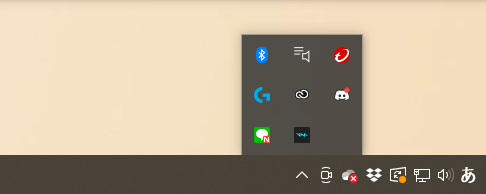
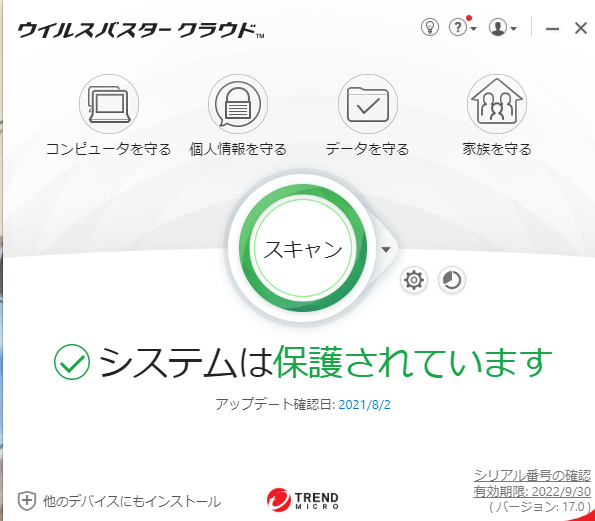
左下の「ほかのデバイスにもインストール」をクリック。
今現在ソフトがインストールされている3台が表示されます。ので削除したい一台を選択します。
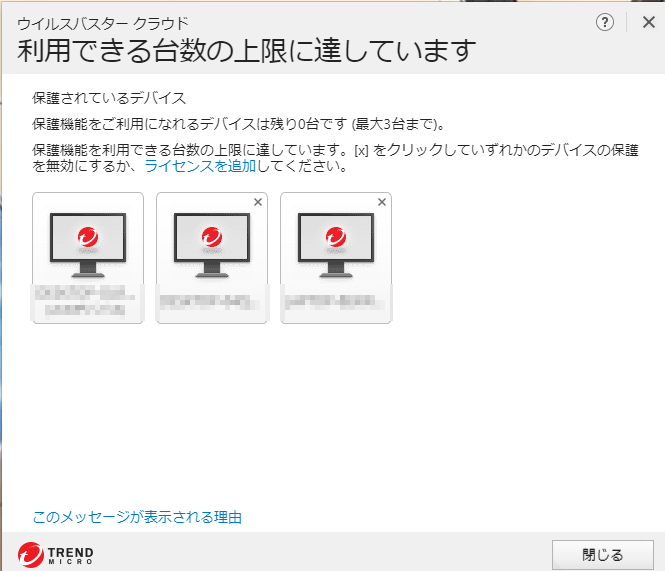
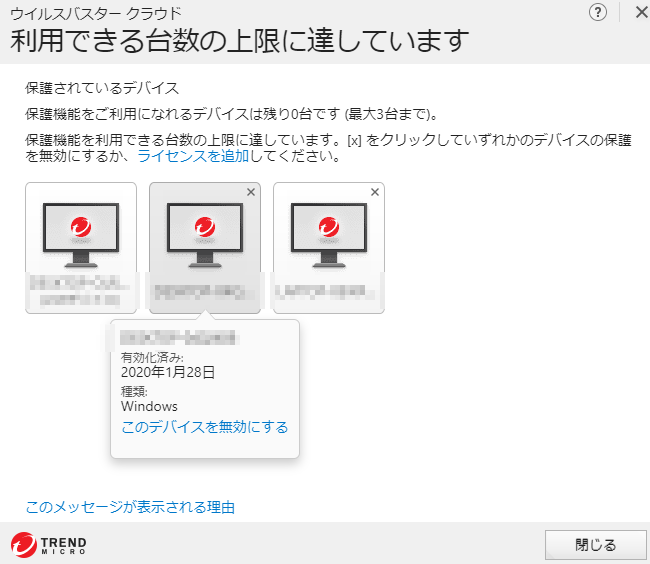
「このデバイスを無効にする」を選択。登録しているメールアドレスとパスワードの入力が求められますので、パスワードを入力しましょう。入力完了後に一枠空きができます。
追加できるデバイスを選ぶことができます。
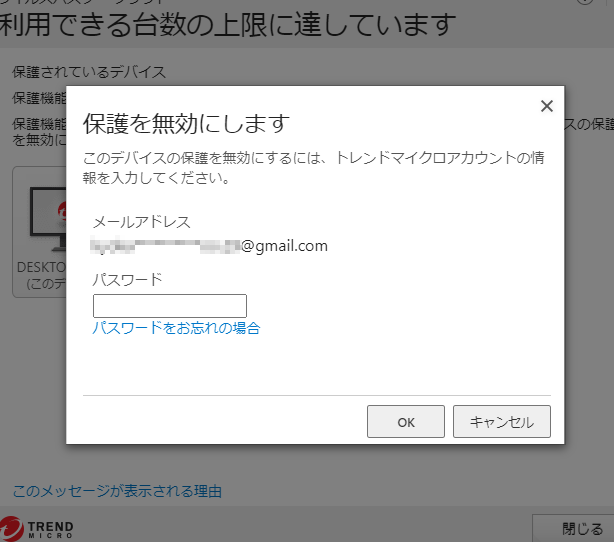
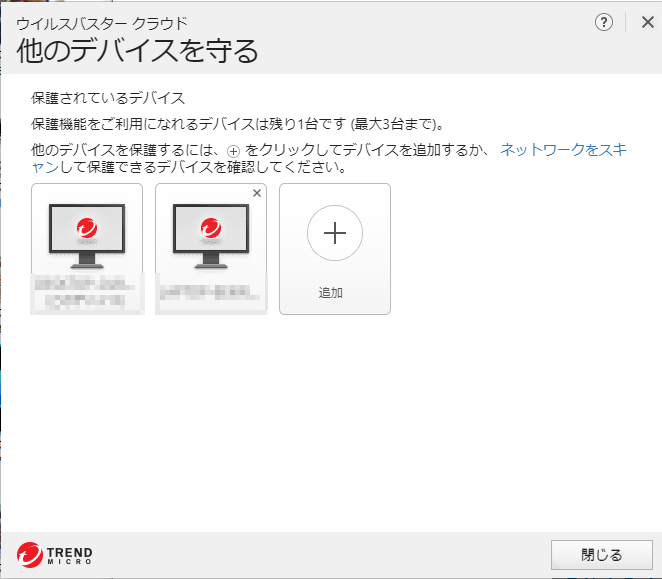
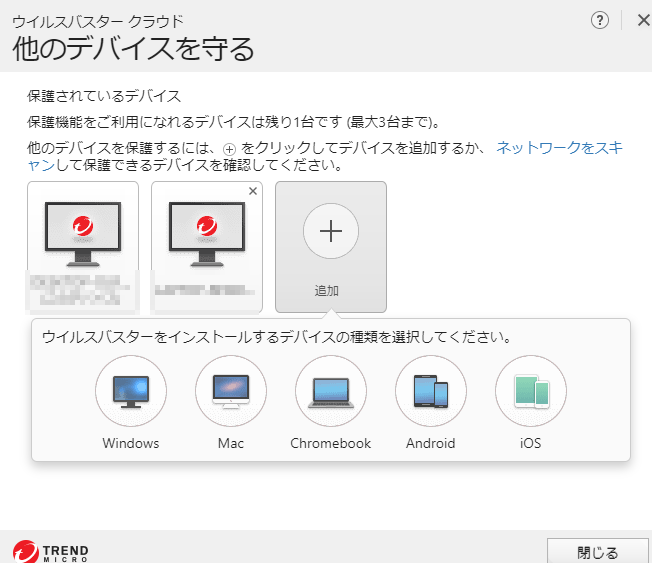
WindowsやMac、chromebookはメールやリンク先を送る形でインストール可能ですけど、Macとchromebookにセキュリティソフトはほぼ不要です。
Android、iOSはQRコードからインストール可能です。iOSに関してはMacと同じでほぼ不要です。
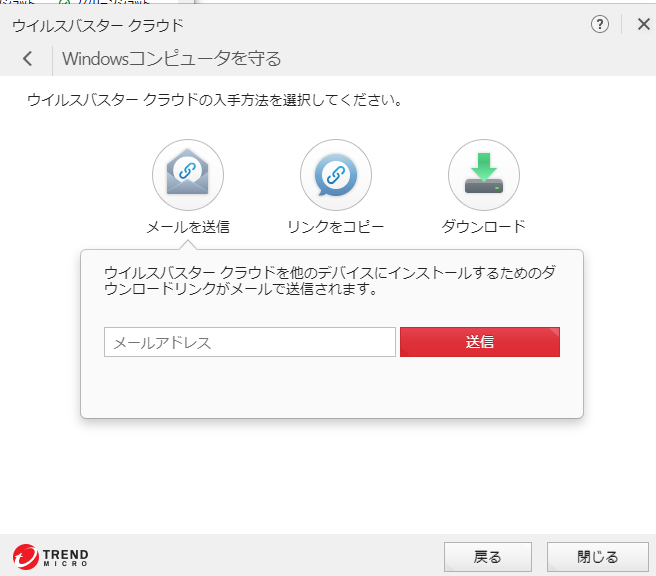
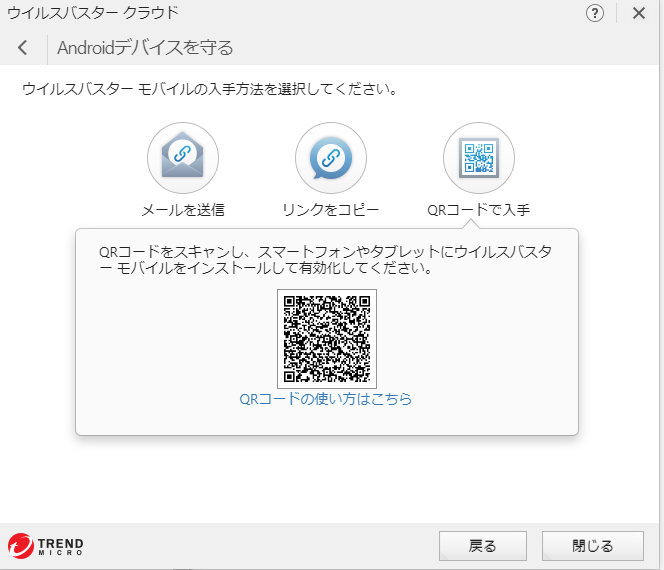
これで新しい一台にインストール完了です。
ちなみにどのパソコンやスマホに何台使ってるかわからない場合は、上記の「利用台数が制限を超えてます」の画面が出てきて、インストールしたい側の端末から削除して、直接インストールすることも可能です。
表示された機種情報が出てきて、どれを削除すればいいかわからない場合は、
- Windowsの場合…
スタートボタン右クリック → システムのデバイス情報 - Androidの場合
設定 → 端末情報
で確認可能。
めちゃくちゃ簡単に新しい端末にウイルスバスターの移し替えできるのでぜひやってみてください。





